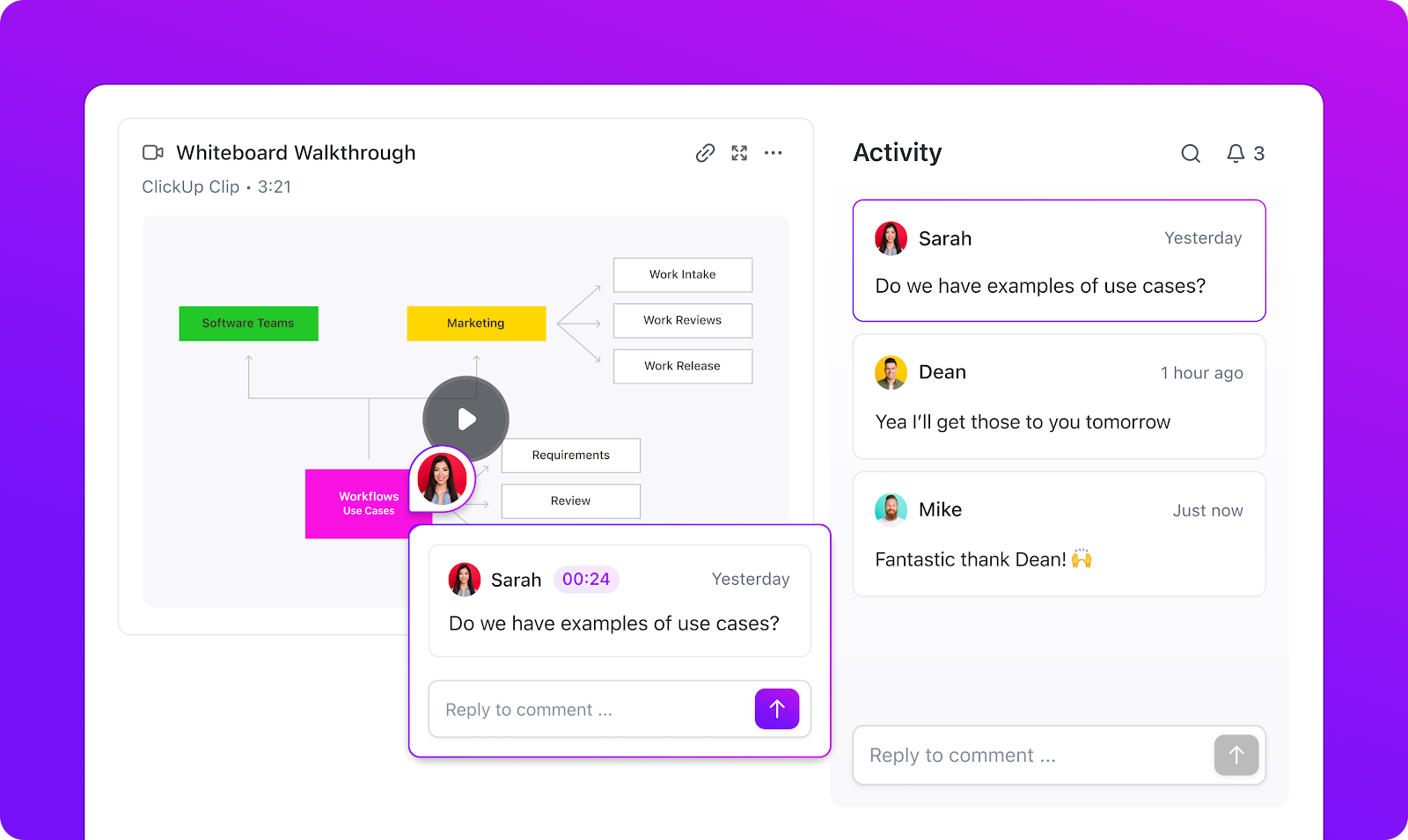ShareX는 Windows용 Free 오픈소스 화면 캡처 및 녹화 소프트웨어입니다.
기본적인 화면 녹화 기능을 넘어, 스크롤되는 웹 페이지 캡처, 이미지 주석 추가, GIF 및 화면 비디오 녹화까지 가능합니다.
개발자, 기술 문서 작성자, 디자이너 모두에게 사랑받는 이 도구는 스크린샷이나 비디오 녹화물을 80개 이상의 지원 대상(Imgur, Google Drive, Dropbox 등)에 업로드하거나 맞춤형 워크플로우를 트리거할 수 있게 해줍니다.
하지만 실시간 협업, 크로스 플랫폼 지원, AI 기반 전문 비디오 생성 등과 같은 추가 기능을 원한다면 더 강력한 옵션이 필요합니다.
이 블로그에서는 앞서 언급된 부족한 부분을 채워줄 ShareX 대안을 살펴봅니다.
ShareX 대체 도구 한눈에 보기
주요 ShareX 대체 프로그램의 키 기능과 가격 플랜의 개요를 소개합니다.
| *tools | 가장 적합한 용도 | *주요 기능 | 가격* |
| ClickUp | 내장형 화면 녹화 기능을 갖춘 프로젝트 관리 | Clip으로 비디오 녹화, Brain으로 필사본 및 요약 생성, AI Notetaker로 회의 기록 | Free Plan 제공; 기업 맞춤형 설정 가능 |
| OBS Studio | 라이브 스트리밍 및 고급 비디오 워크플로우 | 다중 소스 비디오 캡처, 장면 전환, 플러그인 및 스크립트 지원 | Free |
| Flameshot | 리눅스에서 빠른 주석 달기 스크린샷 | 앱 내 스크린샷 에디터, 사용자 정의 가능한 단축키 및 인터페이스, Imgur로 내보내기 | Free |
| Greenshot | 비즈니스 문서 캡처를 위한 Windows 사용자 | 영역/창/전체 화면 캡처, 빠른 주석 추가, Jira 및 Confluence 연동 | Free |
| Snagit | 완벽하게 다듬어진 교육 자료 및 튜토리얼 | 스크롤링 페이지 캡처, 화면 비디오 + 오디오 녹화, OCR 텍스트 추출, 단계별 가이드용 템플릿 | 유료 플랜은 사용자당 연간 $39부터 시작합니다 |
| Camtasia | 전문적인 비디오 편집 및 교육용 콘텐츠 | 멀티트랙 에디터, AI 스크립트 생성기, AI 음성 생성기 | 유료 플랜은 사용자당 연간 $179.88부터 시작됩니다 |
| PicPick | 정밀 tools로 구현하는 디자인 중심 캡처 | 에디터, 흐림/워터마크/밝기 조정, 화이트보드 기능이 포함된 스크린샷 캡처 | Free Plan 이용 가능; 유료 플랜은 사용자당 연간 $55부터 시작 |
| Lightshot | 간편하고 빠른 스크린샷 공유 | 화면 캡처 빠른 촬영, 온라인 에디터 | Free |
| Bandicam | 게이머 및 장시간 세션 녹화 | 4K UHD + 480 FPS 녹화, 게임/기기/화면 모드, 24시간 연속 녹화 | Free Plan 이용 가능; 유료 플랜은 PC당 월 $2.78부터 시작 (연간 결제 기준) |
| ScreenRec | 실시간 공유 및 보기 분석 기능 | 화면 + 웹캠 녹화, 즉시 암호화된 클라우드 업로드, 시청자 분석 | Free Plan 이용 가능; 유료 플랜은 사용자당 월 $8부터 시작 |
ShareX 대체 도구에서 무엇을 찾아야 할까요?
여러 화면 녹화 소프트웨어를 오류 없이 선택하려면 ShareX 대안을 평가할 때 다음 키 기준을 염두에 두세요:
- 사용 편의성: 메뉴와 자동화가 복잡해 ShareX 사용이 부담스럽다면, 더 간결한 인터페이스를 가진 대안을 고려해 보세요. 화면 녹화 소프트웨어는 전체 화면 캡처와 빠른 주석 추가가 가능해야 합니다
- 편집 및 주석 기능의 깊이: *전문적인 비디오 제작을 원한다면, 트리밍, 마우스 커서 강조 표시, 주석 추가, 여러 캡처 이미지 결합 등의 기능을 갖춘 편집 환경을 찾아보세요
- 협업 및 공유: *ShareX는 실시간 팀워크를 지원하지 않으며 비동기식 커뮤니케이션 tools도 제공하지 않습니다. 컴퓨터 화면을 녹화하고, 즉시 작업 설명을 공유하며, 팀 회원에게 작업으로 할당할 수 있을 뿐만 아니라 앱 내 협업까지 가능한 tool이 필요합니다
- *크로스 플랫폼 지원: ShareX는 Windows 전용 프로그램이므로, macOS, Linux에서도 작동하며 모바일 워크플로우를 위해 iOS 기기까지 지원하는 스크린 캡처 tools가 필요할 수 있습니다
- 클라우드 스토리지 및 통합 기능*: 내장형 저장소를 제공하거나 Slack, Google Drive, 프로젝트 관리 앱과 연동되는 ShareX 대안을 찾아보세요
- AI 기반 기능: 비디오 녹화나 스크린샷 촬영을 쉽게 넘어, 녹화 내용을 문서로 변환하는 자동화도 팀에 필요합니다. AI 기반 노트 작성 앱이나 AI 어시스턴트 같은 애드온이 귀찮은 작업을 대신해 줄 것입니다
🧠 재미있는 사실: 최초의 컴퓨터 생성 예술 작품은 1959년 컴퓨터 프로그래머가 2억 1300만 유로짜리 음극선관 화면에 핀업 모델 이미지가 기능하는 모습을 그린 작품이었습니다.
ClickUp에서 소프트웨어를 검토하는 방법
저희 편집팀의 팔로워는 투명하고 연구 기반이며 공급업체 중립적인 프로세스를 따릅니다. 따라서 저희 추천이 실제 제품 값을 바탕으로 함을 믿으셔도 됩니다.
ClickUp에서 소프트웨어를 검토하는 방법에 대한 상세한 안내입니다.
사용하기 좋은 최고의 ShareX 대체 도구
탐색해볼 만한 ShareX 대안들과 각각의 장단점을 살펴보겠습니다.
1. ClickUp (내장형 화면 녹화 기능이 있는 프로젝트 관리에 최적)
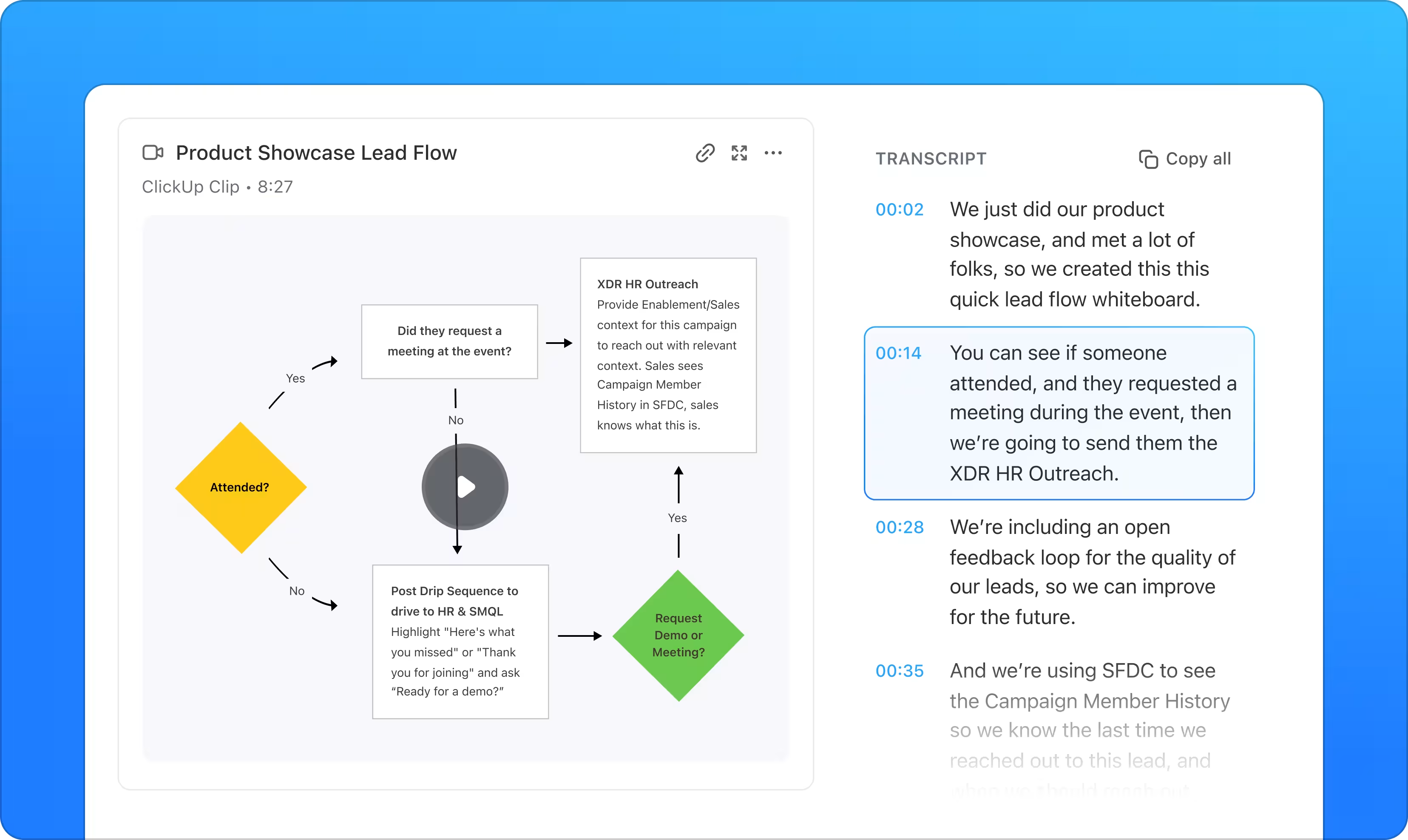
대부분의 ShareX 대안은 독립형 비디오 캡처 소프트웨어나 화면 녹화 프로그램이지만, ClickUp은 차별화됩니다. 일용 모든 것 앱으로서 강력한 프로젝트 관리 기능과 함께 컴퓨터 화면 녹화 기능을 제공합니다.
ClickUp Clip을 사용하면 전체 화면이나 특정 창을 녹화하여 설명을 더욱 개인화할 수 있습니다.
별도의 플랫폼에 파일을 업로드할 필요 없이, 모든 녹화본은 자동으로 클립 허브에 저장되며 작업, 문서 또는 채팅 스레드에 바로 삽입할 수 있습니다.
가장 큰 장점은? 팀원들이 비디오 재생 중 언제든 일시 정지하고 시간 표시가 된 댓글을 남길 수 있어 오해의 가능성을 최소화합니다. Clip을 사용하면 파워포인트 발표 장면을 직접 녹화할 수도 있습니다.
노트*: ShareX는 브라우저 기반 레코더를 제공하지 않는 반면, ClickUp은 Chrome 확장 프로그램을 통해 브라우저에서 바로 녹화를 시작할 수 있습니다. 탭 전환이나 별도 앱 실행 없이도 간단한 설명, 제품 사용법 안내, 프로젝트 업데이트 등을 간편하게 캡처하세요.
플랫폼의 상황 인식 AI인 ClickUp Brain을 통해 모든 Clip이 더 스마트해집니다. Brain은 녹화 내용을 타임스탬프와 함께 자동으로 텍스트로 변환하고, 빠른 요약본을 생성하며, 비디오의 일부를 새로운 작업으로 전환할 수도 있습니다.
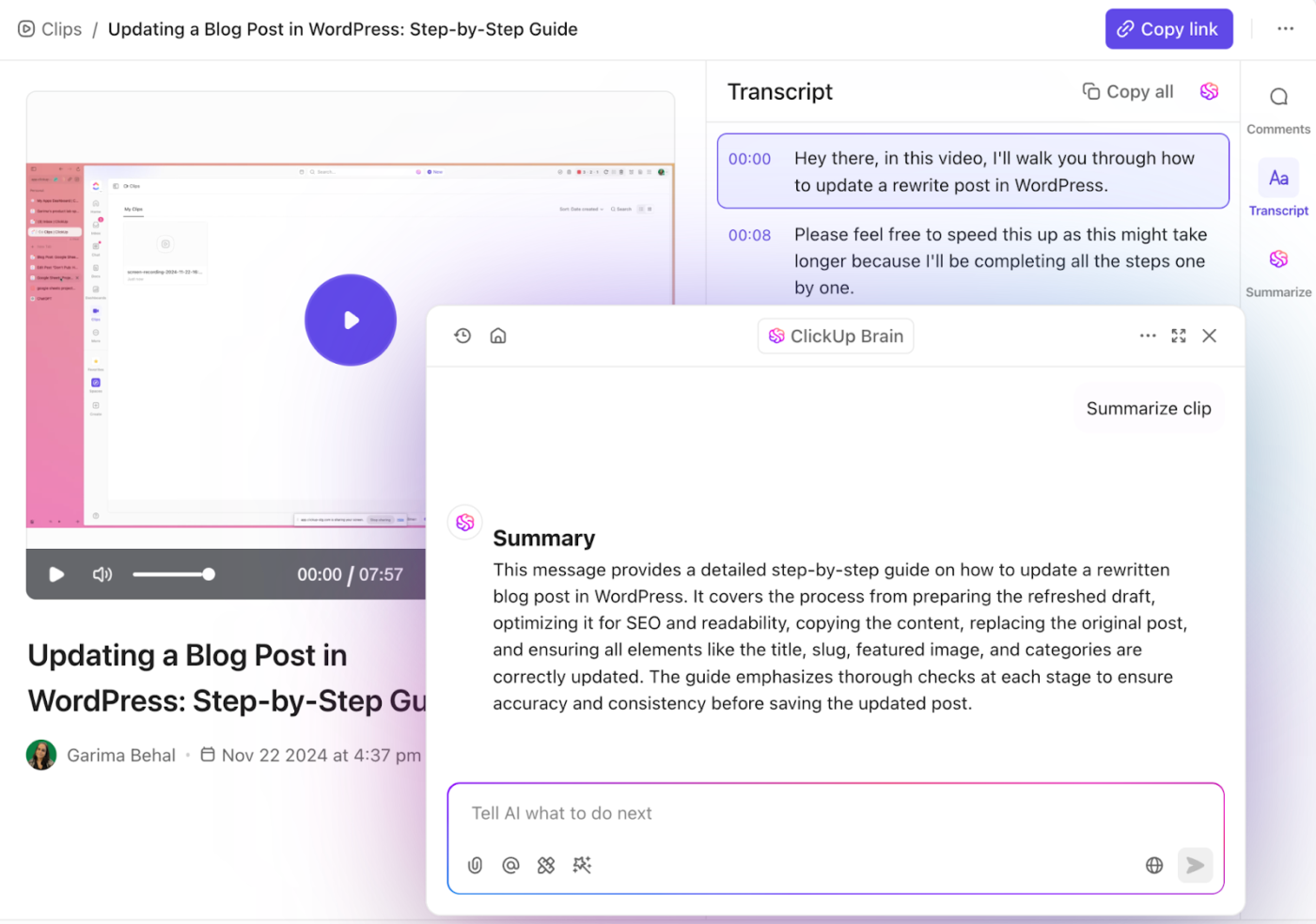
단순한 화면 녹화 도구가 아닙니다. 원본 녹화물을 체계적이고 검색 가능한 지식으로 변환하는 방법입니다. 자세한 내용은 이 YouTube 비디오를 시청하세요.
문서나 작업에 Clip을 삽입할 수도 있으며, 맥락을 위한 자동 생성된 제목도 함께 포함됩니다.
가상 회의를 진행 중이라면, ClickUp의 AI 노트 작성기가 회의 내용을 실시간으로 기록해 줍니다. 회의 노트를 생성하고, 실행 항목을 식별하며, 작업을 생성하고 위임하는 과정을 원활하게 지원합니다. 맞습니다. 이제 더 이상 비디오에서 수동으로 필기할 필요가 없습니다.
하지만 그게 전부가 아닙니다. ClickUp에서는 음성 노트를 녹음하고 텍스트로 변환할 수도 있습니다. 👇🏼
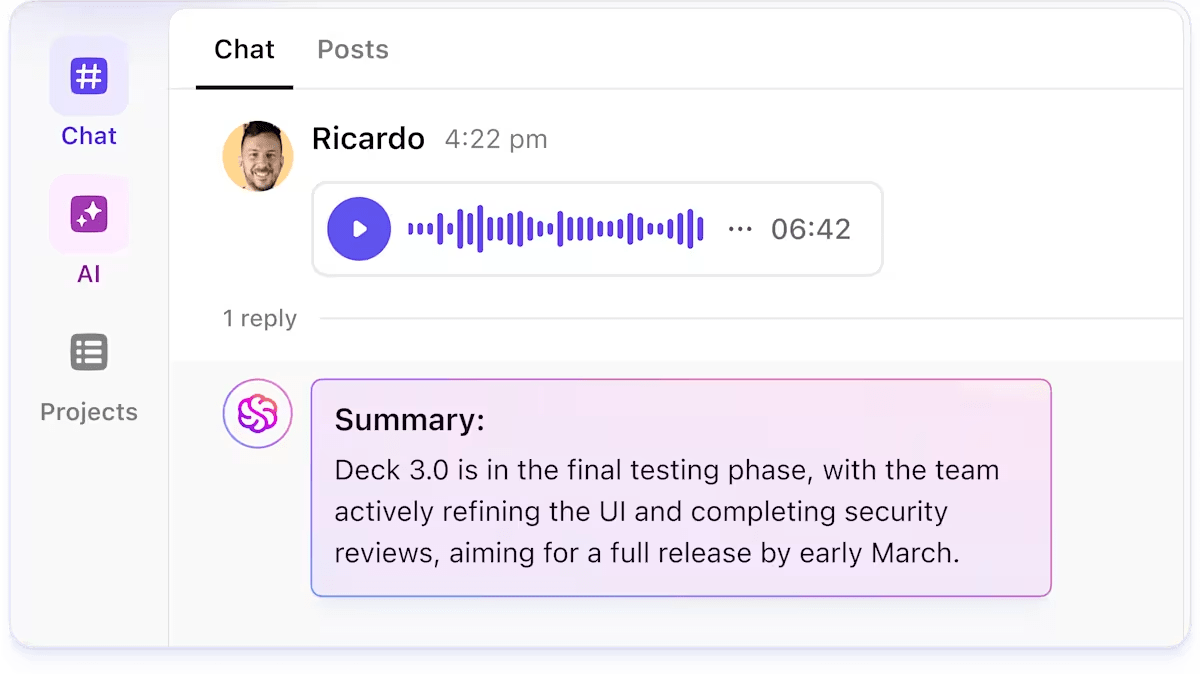
ClickUp 최고의 기능
- 녹화 내용을 작업으로 전환*: Clip을 담당자, 마감일, 컨텍스트가 바로 설정된 실행 가능한 ClickUp 작업으로 변환하세요
- 맞춤형 AI 에이전트 배포*: Autopilot 에이전트를 활용하여 업데이트를 요약하거나 실행 항목을 추출하거나 프로젝트 관련 질문에 대한 답변을 비디오 콘텐츠에서 직접 수행하세요
- 채팅으로 협업하기*: ClickUp 채팅을 통해 팀 채팅에 화면 녹화물을 공유하고 피드백을 대화와 연결하여 관리하세요
- AI 달력 플랜하기: 녹화 내용, 회의, 마감일을 ClickUp AI 달력에 동기화하여 더 스마트한 일정 관리를 실현하세요
- 사용자 지정 필드 추가*: 우선순위, 상태, 소유자 등 추가 세부 정보를 비디오 콘텐츠와 함께 캡처하여 사용자 지정 필드로 더 나은 추적 기능을 활용하세요
- 템플릿으로 문서화하기: ClickUp의 프로젝트 노트 템플릿과 Clip을 연동하여 처음부터 시작하지 않고도 체계적인 문서를 구축하세요
ClickUp의 한도
- 확장된 기능 세트는 신규 사용자에게 부담스러울 수 있습니다
ClickUp 가격 정책
ClickUp 평가 및 리뷰
- G2: 4.7/5 (10,000개 이상의 리뷰)
- Capterra: 평점 4.6/5 (4,000개 이상의 리뷰)
실제 사용자들은 ClickUp에 대해 어떻게 말하고 있을까요?
G2 리뷰를 소개합니다:
ClickUp에서 가장 마음에 드는 점은 타의 추종을 불허하는 맞춤 설정 기능과 방대한 기능 범위입니다. 사용자 정의 상태와 필드부터 목록, 보드, 달력, 간트 등 다양한 보기 방식에 이르기까지, 특정 팀 요구사항에 맞춰 작업 공간의 거의 모든 측면을 조정할 수 있다는 점이 놀라울 정도로 강력합니다.
ClickUp에서 가장 마음에 드는 점은 타의 추종을 불허하는 맞춤 설정 기능과 방대한 기능 범위입니다. 사용자 지정 상태와 필드부터 목록, 보드, 달력, 간트 등 다양한 보기 방식에 이르기까지, 특정 팀 요구사항에 맞춰 작업 공간의 거의 모든 측면을 조정할 수 있다는 점이 놀라울 정도로 강력합니다.
💡 전문가 팁: ClickUp의 교정 tools를 활용하면 대규모 프로젝트의 일환으로 스크린샷 및 화면 캡처에 대한 정확한 타임스탬프 피드백을 받을 수 있습니다. 화면 녹화 파일을 작업에 업로드하고 교정 기능을 활성화한 후 검토자가 직접 코멘트를 달도록 하세요. 내장형으로 제공되며 실행 가능한 이 기능은 비동기식 검토에 완벽합니다—특히 ClickUp의 비디오 제작 프로젝트 관리 워크플로우와 함께 사용할 때 더욱 효과적입니다.
2. OBS Studio (라이브 스트리밍 및 플러그인 맞춤형에 최적)
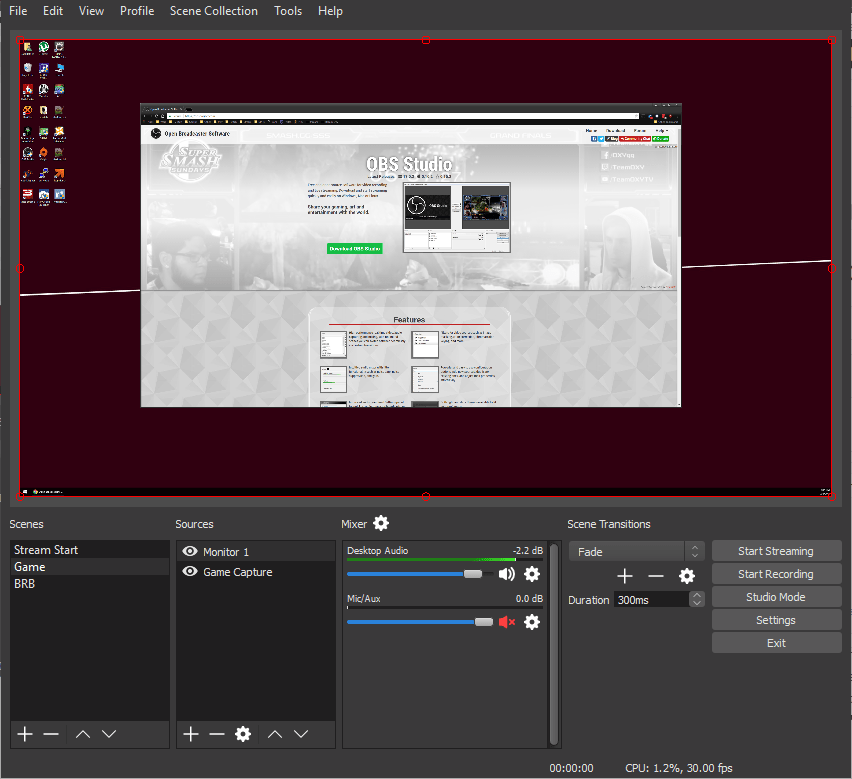
OBS(Open Broadcaster Software)는 Windows, macOS, Linux에서 사용할 수 있는 무료 오픈소스 비디오 녹화 및 라이브 스트리밍 애플리케이션입니다.
실시간 오디오 및 비디오 캡처, 화면·웹캠·이미지·브라우저 창 등 다양한 소스 결합, 전환 효과를 적용한 맞춤형 장면 제작이 가능합니다.
OBS는 오픈소스이기 때문에 활발한 개발자 및 스트리밍 커뮤니티가 지속적으로 플러그인을 개발하고 공유합니다. 즉, 기본적으로 제공되지 않는 기능이 있더라도 Twitch 채팅 오버레이부터 /AI 기반 잡음 제거에 이르기까지 해당 기능을 가능하게 하는 플러그인을 찾거나 요청할 가능성이 높습니다.
OBS는 라이선스 비용 없이 안정적이고 맞춤 설정 가능한 스트리밍 및 화면 캡처 tools가 필요한 게이머, 교육자, 전문가들이 사용합니다.
OBS Studio 최고의 기능
- 필요에 맞게 플러그인과 스크립트를 활성화하여 맞춤형으로 설정하세요
- 필터가 적용된 오디오 믹서를 사용하여 잡음을 억제하세요
- OBS가 Lua 또는 Python으로 작성된 스크립트를 지원하므로 작업을 자동화하고, 새 필터를 추가하며, 기존 소스를 조작하세요
OBS Studio의 한도
- 내장된 비디오 편집 기능 없음. 트리밍 및 주석 작업에는 별도의 소프트웨어가 필요합니다
OBS Studio 가격 정책
- Free
OBS Studio 평가 및 리뷰
- G2: 평점 4.6/5 (100개 이상의 리뷰)
- Capterra: 4.7/5 (1074개 이상의 리뷰)
실제 사용자들은 OBS Studio에 대해 어떻게 말하고 있을까요?
G2 리뷰에 따르면:
저는 이제 몇 주에 한 번씩 이 소프트웨어를 사용합니다. 다양한 비디오 소스를 쉽게 통합할 수 있으며, 컴퓨터를 둘러보며 자동으로 서로 다른 '씬' 사이를 전환할 수 있습니다. 녹화 파일은 비디오 폴더로 출력되며, 이후 파워포인트에 간편하게 드래그 앤 드롭할 수 있습니다.
저는 이제 몇 주에 한 번씩 이 소프트웨어를 사용합니다. 다양한 비디오 소스를 쉽게 통합할 수 있으며, 컴퓨터를 둘러보며 자동으로 서로 다른 '씬' 사이를 전환할 수 있습니다. 녹화 파일은 비디오 폴더로 출력되며, 이후 파워포인트에 간편하게 드래그 앤 드롭할 수 있습니다.
⚡ 템플릿 아카이브: Free 프로젝트 커뮤니케이션 플랜 템플릿
👀 알고 계셨나요? 평균적인 사무직 근로자는 1년에 거의 1,700시간을 컴퓨터 앞에서 보냅니다. 교육 및 문서화를 위해 화면 녹화 tools의 사용이 점점 더 늘어나고 있습니다—시간과 노력을 절약해 주니까요.
3. Flameshot (리눅스에서 주석이 달린 스크린샷에 최적)
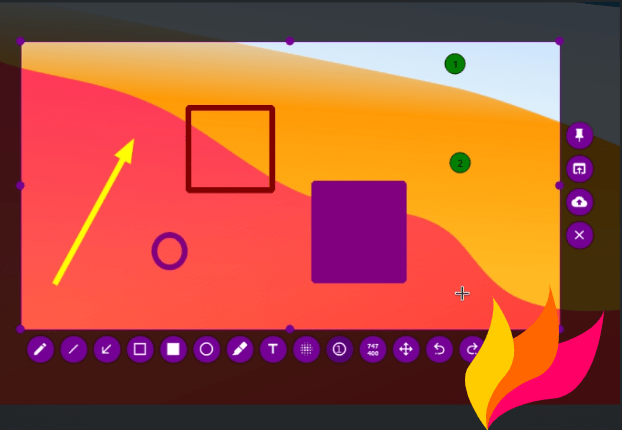
ShareX의 대안인 Flameshot 역시 리눅스, 윈도우, macOS에서 사용 가능한 오픈소스 스크린샷 tool입니다. 앱 내 스크린샷 에디터를 통해 별도의 에디터를 열지 않고도 선택한 영역을 캡처하고 화살표, 텍스트, 모양 등으로 주석을 달 수 있습니다.
워크플로우를 간소화하려면 단축키 설정, 불투명도 조정, 다양한 내보내기 옵션 선택이 가능합니다. Flameshot의 직관적인 설정 대화 상자를 통해 인터페이스 색상, 버튼 선택, 키보드 단축키, 이미지 저장 방식 등을 맞춤형으로 설정하여 워크플로우에 맞게 tool을 조정할 수 있습니다.
크로스 기능 Teams은 Flameshot을 사용하여 버그, 디자인 피드백 또는 프로세스 단계를 강조하는 스크린샷을 캡처하고 주석을 달 수 있습니다. 엔지니어링, 디자인, 지원 및 마케팅 전반에 걸쳐 필요한 조정을 명확하게 함으로써 커뮤니케이션을 간소화하는 데 도움이 됩니다.
Flameshot 키 기능
- 한 번의 클릭으로 스크린샷을 Imgur나 다른 플랫폼에 바로 업로드하고, 즉시 공유 가능한 URL을 생성하세요
- 캡처할 영역을 선택 Box로 드래그하여 지정하고, 주석을 추가한 후 화면에 캡처한 이미지를 저장하세요
- Flameshot의 명령줄 인터페이스(CLI)를 활용해 워크플로우를 자동화하세요. 스크립팅과 맞춤 키 바인딩을 지원합니다
Flameshot의 한도
- Flameshot은 스크린샷 tool로, 화면 녹화나 GIF 캡처는 지원하지 않습니다
Flameshot 가격 정책
- Free
Flameshot 평가 및 리뷰
- G2: 리뷰가 충분하지 않음
- Capterra: 리뷰가 충분하지 않음
실제 사용자들은 Flameshot에 대해 어떻게 말하고 있을까요?
레딧 리뷰에 따르면:
Flameshot은 확실히 깔끔하네요. 저는 주로 Spectacle을 사용합니다. 주석이 많이 필요한 경우에만 Flameshot을 사용하죠. 개인적으로 Spectacle이 스크린샷의 썸네일을 표시해 주고, 이를 어떤 애플리케이션으로든 드래그할 수 있는 점이 마음에 듭니다.
Flameshot은 확실히 깔끔하네요. 저는 주로 Spectacle을 사용합니다. 주석이 많이 필요한 경우에만 Flameshot을 사용하죠. 개인적으로 Spectacle이 스크린샷의 썸네일을 표시해 주는 점이 마음에 듭니다. 그 썸네일을 어떤 애플리케이션으로든 드래그할 수 있으니까요.
💡 전문가 팁: Flameshot은 빠른 캡처에 탁월하지만, 여전히 독립형 tool입니다.
ClickUp Brain MAX 하나로 모든 것을 해결하세요—화면 녹화, 다중 LLM 접근, 텍스트 음성 변환, 작업 생성, AI 요약, 즉각적인 지식 검색까지. 스크린샷, 노트, 피드백을 위해 여러 tools를 오갈 필요 없이 ClickUp 내에서 전체 워크플로우를 중앙화하고 협업을 원활하게 진행하세요.
4. Greenshot (비즈니스 문서 캡처에 최적화된 Windows 사용자용)
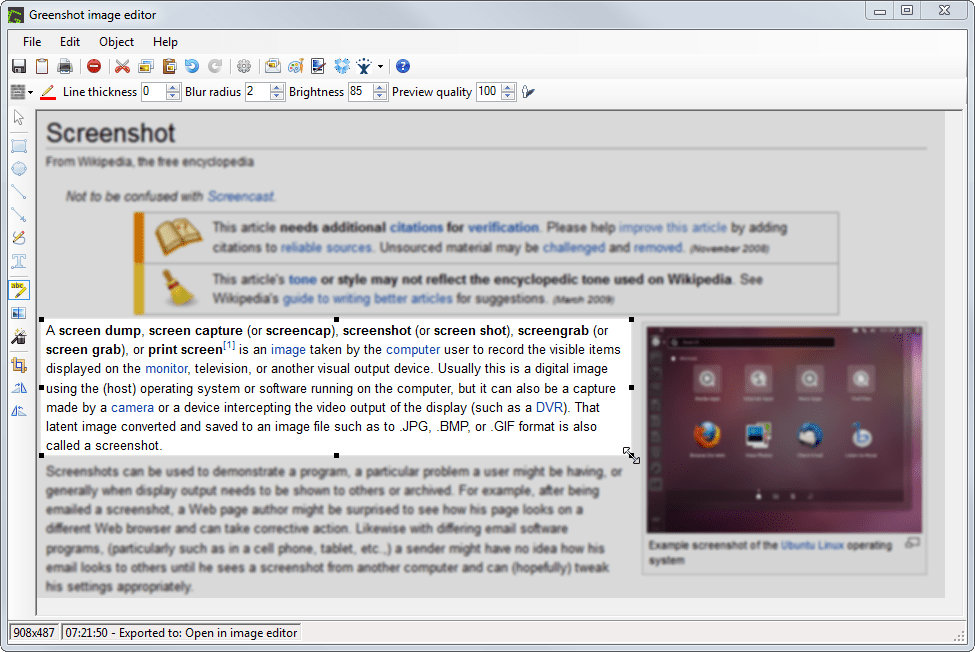
Greenshot은 이미지를 캡처하고 주석을 달 수 있는 가벼운 Windows 스크린샷 tool입니다. 이 무료 소프트웨어는 문서화, 버그 보고 또는 교육 매뉴얼을 위한 화면 캡처에 사용됩니다.
단일 키 입력으로 영역, 창 또는 전체 화면을 캡처한 후 내장 에디터에서 즉시 열 수 있습니다. 에디터에는 화살표, 하이라이트, 텍스트 등 빠른 주석 tools가 제공됩니다.
타사 통합 기능을 통해 스크린샷을 Word, Excel, PowerPoint 같은 Office 앱으로 직접 내보내거나 Jira, Confluence 같은 서비스에 업로드할 수 있습니다.
오픈소스 프로그램 Greenshot은 최소한의 번거로움으로 보고를 작성해야 하는 IT Teams와 비즈니스 리더에게 적합한 화면 캡처 소프트웨어입니다.
Greenshot 키 기능
- 인터넷 익스플로러에서 완료된 웹 페이지 스크린샷 캡처하기
- 스크린샷의 특정 부분을 강조하거나 모자이크 처리하세요
- 다양한 형식으로 내보내기: 파일로 저장, 클립보드에 복사, 이메일 첨부 파일 등
Greenshot의 한도
- Greenshot은 Microsoft .NET Framework(2.0–4.5)가 필요하므로 Windows PC의 사용에는 한도가 있습니다
Greenshot 가격 정책
- Free
Greenshot 평가 및 리뷰
- G2: 4.7/5 (160개 이상의 리뷰)
- Capterra: 4.8/5 (30개 이상의 리뷰)
실제 사용자들은 Gameshot에 대해 어떻게 말하고 있을까요?
G2 리뷰에 따르면:
그린샷에서 가장 마음에 드는 점은 Microsoft Paint와 유사한 편집 기능입니다. 하지만 Microsoft Paint와 비교했을 때 그린샷은 가볍고 시스템 스페이스를 거의 차지하지 않습니다.
그린샷에서 가장 마음에 드는 점은 마이크로소프트 페인트와 유사한 편집 기능입니다. 하지만 Microsoft 페인트와 비교했을 때 그린샷은 가볍고 시스템 스페이스를 거의 차지하지 않습니다.
💡 프로 팁: 효과적인 가상 회의 에티켓을 실천하는 방법 중 하나는 회의 종료 시 실행 항목을 간단히 정리하는 것입니다. ClickUp AI 노트테이커와 함께 사용하면 이러한 노트를 자동으로 작업으로 전환할 수 있습니다.
5. Snagit (교육 자료 및 튜토리얼 제작에 최적)
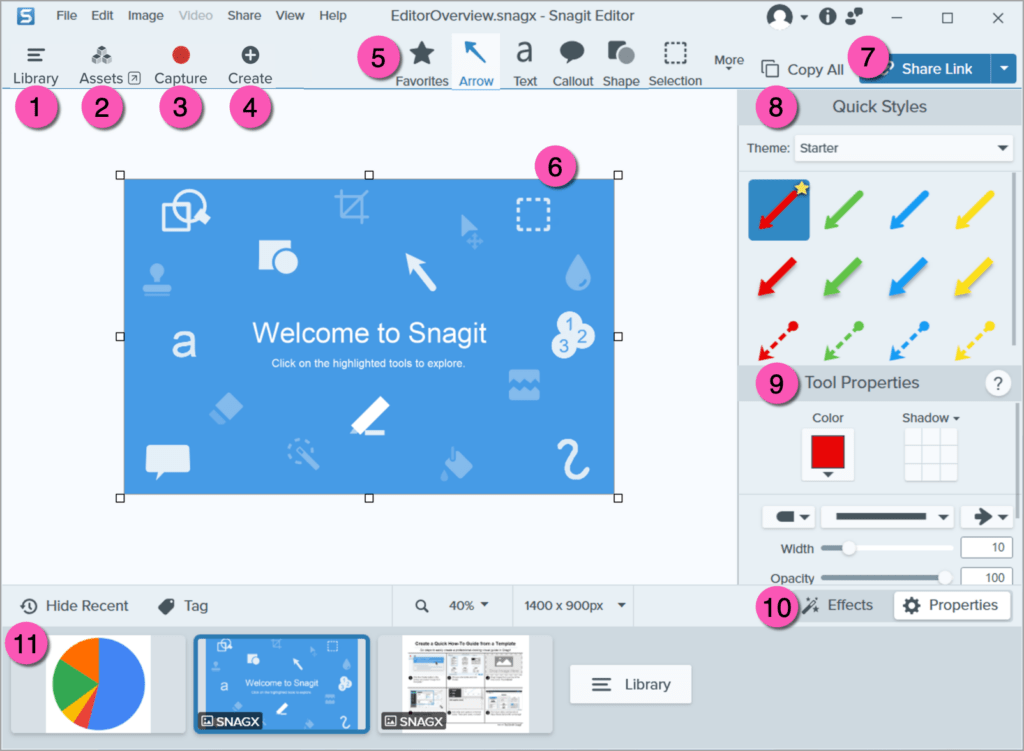
무료 ShareX 대안과 달리 TechSmith의 Snagit은 유료 화면 캡처 및 녹화 소프트웨어입니다.
Snagit은 단순한 이미지 캡처 기능을 넘어 스크롤 웹 페이지 캡처, 화면 비디오 녹화, 내장 OCR 기능을 통한 이미지 텍스트 추출까지 지원합니다. 편집 기능으로는 설명 추가, 템플릿 활용, 여러 캡처 이미지를 단일 문서로 통합하는 기능이 제공됩니다.
전문적인 비디오를 Slack, 이메일, 클라우드 스토리지 같은 플랫폼으로 내보낼 수 있습니다. 결과, 튜토리얼, 프레젠테이션, 팀 커뮤니케이션에 시각 자료를 추가해야 하는 마케터, 교육자, 트레이너들이 활용합니다.
스크린 캡처로 생성된 다양한 콘텐츠 자산을 표준 운용 절차 (SOP) 자료, 프로세스 문서, 사용법 가이드 등으로 재활용할 수 있습니다.
Snagit 키 기능
- 복잡한 프로세스를 보여주기 위해 오디오 또는 비디오를 녹화하세요
- 시간 표시가 된 댓글을 활용하여 상황에 맞는 피드백을 제공하세요
- AI 생성 자막, 제목, 설명으로 비디오를 접근성 높이고 팔로워가 쉽게 따라올 수 있도록 만드세요
Snagit의 한도
- Clip을 자를 수는 있지만, 오디오 편집, 고급 제목 또는 레이어링 기능이 부족하기 때문에 다른 Snagit 대안을 찾아보게 됩니다
Snagit 가격 정책
- Snagit 개인용: 사용자당 연간 $39
- *business: 사용자당 연간 $48
- enterprise:* 맞춤형 가격
Snagit 평가 및 리뷰
- G2: 4.7/5 (5000개 이상의 리뷰)
- Capterra: 4.7/5 (450개 이상의 리뷰)
실제 사용자들은 Snagit에 대해 어떻게 말하고 있을까요?
Capterra 리뷰에 따르면:
주석 기능이 충분히 제공되어 저희 일 유형에 필수적입니다. 저희는 SnagIt 에디터를 가장 많이 사용하며, 팀(Teams)이 계속해서 더 많은 기능을 추가해 주길 바랍니다.
주석 기능이 충분히 제공되어 저희 일 유형에 필수적입니다. 저희는 SnagIt 에디터를 가장 많이 사용하며, 팀이 계속해서 더 많은 기능을 추가해 주길 바랍니다.
📖 더 읽어보기: 자동화된 데이터 수집 및 처리를 위한 최고의 데이터 추출 tools
📮 ClickUp 인사이트: ClickUp의 회의 효율성 설문조사 결과에 따르면 전체 회의의 거의 절반(46%)이 단 1~3명의 참가자로 진행됩니다.
이러한 소규모 회의는 더 집중적일 수 있지만, 더 나은 문서화, 녹화된 비동기 업데이트 또는 지식 관리 솔루션과 같은 더 효율적인 커뮤니케이션 방법으로 대체될 수 있습니다.
ClickUp 작업의 할당된 코멘트를 통해 작업 내부에 직접 컨텍스트를 추가하거나, 빠른 음성 메시지를 공유하거나, ClickUp Clip으로 비디오 업데이트를 기록할 수 있습니다. 이는 Teams가 소중한 시간을 절약하면서도 중요한 논의가 여전히 이루어지도록 돕습니다—단지 시간 낭비 없이 말이죠!
💫 실제 결과: Trinetrix와 같은 Teams들은 ClickUp을 통해 불필요한 대화와 회의가 50% 감소하는 효과를 경험하고 있습니다.
6. Camtasia (전문적인 비디오 편집 및 교육 콘텐츠 제작에 최적)
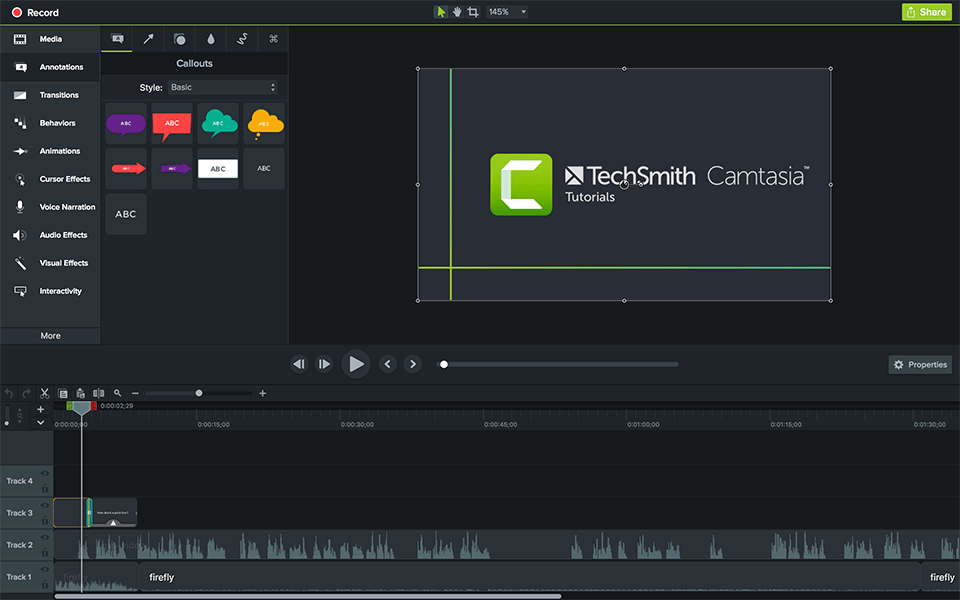
Camtasia는 화면 녹화 및 비디오 편집을 위한 올인원 플랫폼입니다. Windows와 macOS 모두에서 사용할 수 있습니다. 화면, 시스템 오디오, 웹캠, 마이크를 별도의 트랙으로 녹화하고 나중에 각각 독립적으로 조정할 수 있습니다.
드래그 앤 드롭 에디터는 멀티 트랙 편집, 주석 추가, 전환 효과, 배경 제거 및 커스텀 커서 시각 효과와 같은 고급 기능을 지원합니다.
작문 블록이 생긴다면, Camtasia의 AI 스크립트 생성기가 일용 튜토리얼, 마케팅 또는 교육용 비디오 스크립트를 작성해 줍니다. 프롬프트를 입력하고 어조, 길이 또는 형식을 맞춤형으로 설정하세요. AI 음성 생성기는 텍스트를 고품질 내레이션으로 변환하며, 다양한 음성 옵션, 어조 조정 및 다국어 출력을 지원합니다.
마이크나 성우가 필요 없습니다. AI 화면 녹화기가 자동으로 나레이션을 생성해 드립니다.
Camtasia 최고의 기능
- 맞춤형 테마와 템플릿으로 브랜드 정체성을 유지하세요
- 커스터마이징 가능한 커서 효과와 주석 tools를 활용해 튜토리얼을 쉽게 따라할 수 있게 만드세요
- 다른 카메라나 소스의 비디오 파일을 Camtasia로 직접 가져와 편집하세요
Camtasia의 한도
- 다른 ShareX 대안들에 비해 더 많은 시스템 리소스와 저장소(스페이스)를 요구하는 무거운 소프트웨어입니다
Camtasia 가격 정책
- Camtasia Essentials: $179.88/사용자 (연간 청구)
- Camtasia Create: $249.00/사용자 (연간 청구)
- Camtasia Pro: $599.00/사용자 (연간 청구)
- enterprise: *맞춤형 가격
Camtasia 평가 및 리뷰
- G2: 평점 4.6/5 (1600개 이상의 리뷰)
- Capterra: 4.5/5 (400개 이상의 리뷰)
실제 사용자들은 Camtasia에 대해 어떻게 말하고 있을까요?
G2 리뷰에 따르면:
애플의 파이널 컷 프로나 어도비 프리미어 같은 고급 소프트웨어에 비해 빠르고 비용 효율적인 대안입니다.
애플의 파이널 컷 프로나 어도비 프리미어 같은 고급 소프트웨어에 비해 빠르고 비용 효율적인 대안입니다.
👀 알고 계셨나요? "스크린캐스트(screencast)"라는 용어는 2004년에 만들어졌습니다. 기술 칼럼니스트 존 유델(Jon Udell)이 독자들에게 이 신생 매체의 이름을 지어달라고 요청했고, 그 결과 전통적인 비디오와 구분되는 지금의 익숙한 용어 스크린캐스트가 탄생했습니다.
7. PicPick (정밀 tools로 디자인 중심 캡처에 최적)
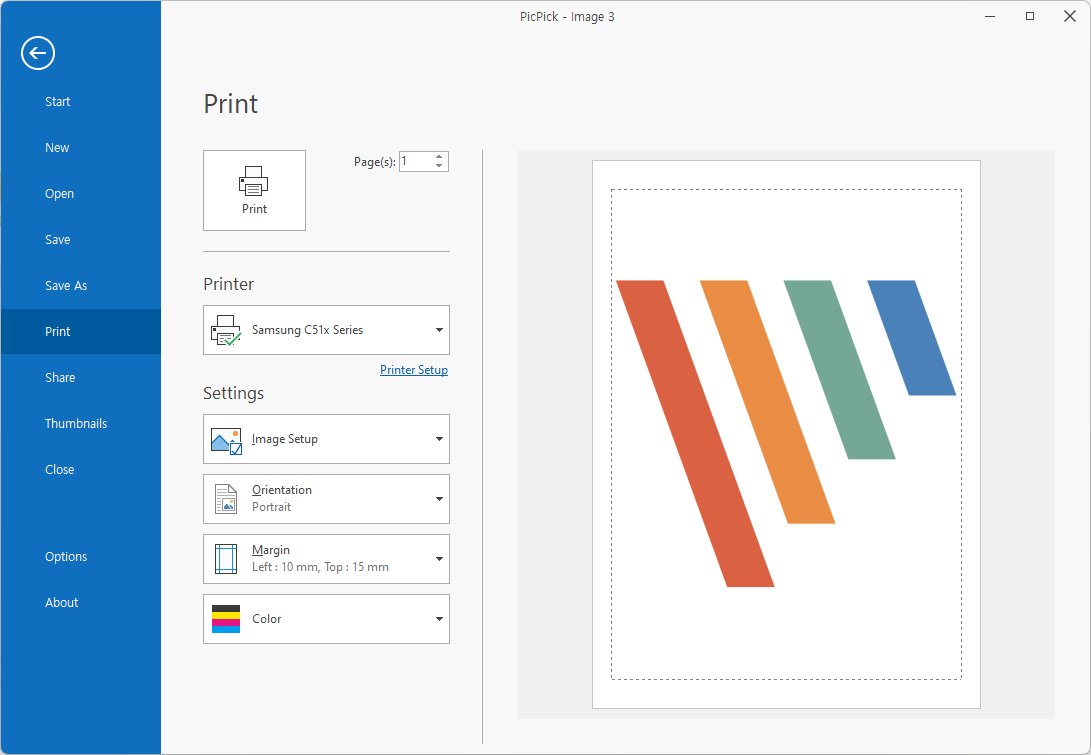
PicPick을 사용하면 여러 방식으로 화면을 캡처할 수 있습니다—전체 화면, 활성 창, 스크롤되는 페이지 또는 선택한 영역만 캡처할 수 있습니다.
캡처 후에는 내장 에디터에서 바로 간편하게 편집할 수 있습니다. 화살표, 텍스트, Box 추가나 흐림 효과, 워터마크, 밝기 조정 같은 간단한 효과를 적용할 수 있습니다.
화면 캡처 기능을 넘어, PicPick은 디자인 툴킷으로도 활용됩니다. 색상 선택기, 픽셀 눈금자, 십자선, 확대경, 각도기는 UI/UX 디자이너, 개발자 또는 정밀한 시각 작업을 하는 모든 분에게 유용합니다
내장 이미지 에디터가 제공됩니다. 스크린샷 촬영 후 일관된 브랜드 아이덴티티를 위해 워터마크나 로고를 삽입할 수 있습니다. 이후 민감한 정보는 흐리게 처리하거나 모자이크 효과를 추가하고, 선명도를 높이기 위해 특정 영역을 강조할 수 있습니다.
PicPick 최고의 기능
- 커서 포함 캡처, 자동 저장, 파일 이름 지정 기능 지원 — 다중 모니터 환경 지원
- 핫키, 이미지 품질 등을 맞춤형으로 설정하세요
- 픽셀 눈금자, 각도기, 십자선, 확대경과 같은 그래픽 tools를 사용하여 정밀도를 확보하세요
PicPick의 한도
- PicPick은 macOS나 Linux에서 실행되지 않으며, Windows 전용입니다
PicPick 가격 정책
- Free
- 단일 라이프타임: $55/사용자 (연간 청구)
- 팀 평생 이용권: $255/사용자 (연간 청구)
- Enterprise Lifetime: $2,400
PicPick 평가 및 리뷰
- G2: 리뷰가 충분하지 않음
- Capterra: 리뷰가 충분하지 않습니다
📚 더 알아보기: 최고의 화면 녹화 Chrome 확장
8. Lightshot (간단한 스크린샷 공유에 최적)
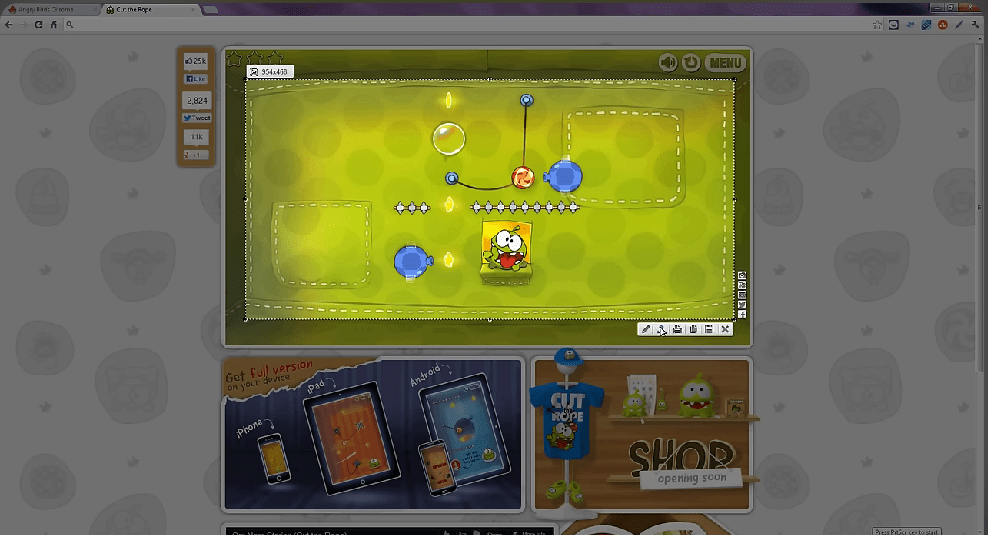
Lightshot을 사용하면 Print Screen 키를 누르고, 영역을 선택하기 위해 드래그한 다음 저장하거나 공유하기만 하면 스크린샷을 찍을 수 있습니다.
캡처한 화면을 한 번의 클릭으로 온라인에 업로드하고 즉시 공유 가능한 링크를 얻을 수 있습니다. 편집이 필요하다면 Lightshot이 간편한 온라인 에디터로 연결해 줍니다. 별도의 소프트웨어 없이도 텍스트, 하이라이트 또는 그림을 추가하세요.
JPG나 PNG 같은 형식으로 스크린샷을 로컬에 저장하거나 클립보드에 복사할 수도 있습니다. 계정을 생성하면 캡처한 이미지를 온라인 갤러리에 보관하여 나중에 관리할 수 있습니다.
ShareX의 대안으로서 화면 캡처는 가능하지만, 상세한 워크플로우나 전문적인 출력 기능을 제공하지는 않습니다.
Lightshot 최고의 기능
- 화면의 어떤 이미지든 선택하면 수십 개의 유사 이미지를 찾아드립니다
- 계정을 생성하고 모든 이미지, 스크린샷 및 설명을 추가하여 맥락을 제공하세요
- 캡처, 편집, 저장 바로 가기를 설정하여 작업 흐름을 방해받지 않고 스크린샷을 캡처하고 공유하세요
Lightshot의 한도
- Lightshot은 정리, 대량 주석 추가, 협업 기능에 도움이 되지 않습니다
Lightshot 가격 정책
- Free
Lightshot 평가 및 리뷰
- G2: 4.7/5 (130개 이상의 리뷰)
- Capterra: 4.8/5 (30개 이상의 리뷰)
실제 사용자들은 Lightshot에 대해 어떻게 말하고 있을까요?
G2 리뷰에 따르면:
Lightshot의 가장 큰 장점은 단 한 번의 클릭으로 일할 만큼 사용이 매우 간편하다는 점입니다. 캡처할 영역을 선택할 수 있습니다.
Lightshot의 가장 큰 장점은 단 한 번의 클릭으로 일할 만큼 사용이 매우 간편하다는 점입니다. 캡처할 영역을 선택할 수 있습니다.
👀 알고 계셨나요? 내장된 OS tools도 녹화에 활용할 수 있습니다. Windows에서는 Snipping Tool이나 Xbox Game 막대를, macOS에서는 QuickTime Player를 사용할 수 있습니다.
9. Bandicam (게이머 및 장시간 세션 녹화에 최적)
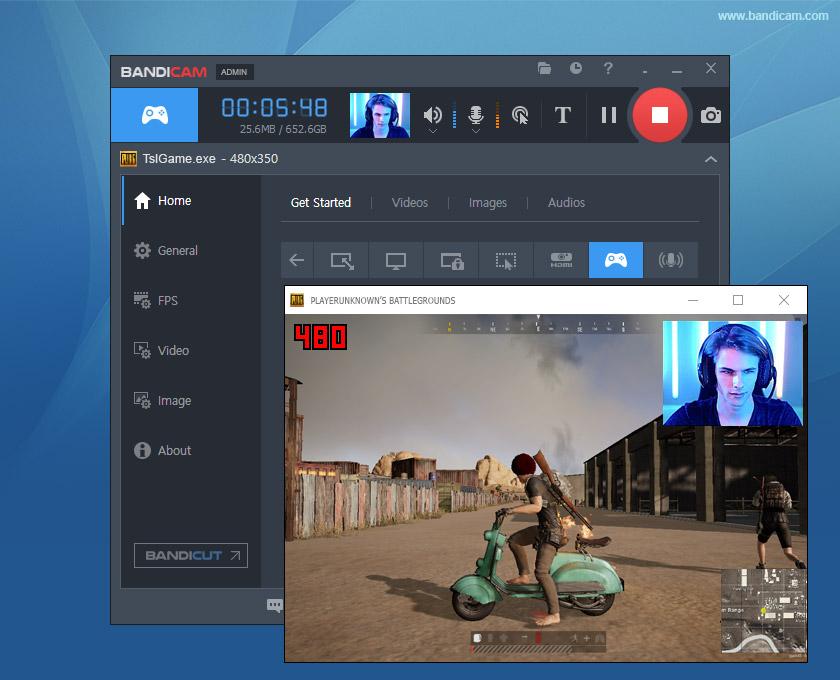
긴 고품질 녹화가 필요한 사용자에게 Bandicam은 최적의 화면 녹화기, 비디오 캡처 도구, 게임 녹화기입니다.
세 가지 녹화 모드를 제공합니다: 화면(데스크탑 작업용), 게임(DirectX, OpenGL, Vulkan 게임 플레이용), 장치(웹캠, HDMI 또는 캡처 카드용).
Bandicam은 하드웨어 가속 인코딩(NVIDIA, AMD, Intel)을 지원하므로 선명도를 유지하면서도 저장소를 덜 차지합니다. 최대 480 FPS의 4K 울트라 HD로 녹화할 수 있어, 튜토리얼이나 게임플레이처럼 디테일에 주목을 끌고 싶은 콘텐츠 제작에 특히 유용합니다.
또 하나 멘션할 만한 기능은 정식 버전에서는 24시간 이상 연속 녹화가 가능하다는 점입니다. 대부분의 Free tools에서는 허용되지 않는 기능입니다.
다만 내장 편집 기능이 포함되어 있지 않아, 영상에 필요한 조정을 하려면 외부 소프트웨어가 필요합니다.
Bandicam 최고의 기능
- 녹화 중인 비디오에 웹캠 오버레이를 추가하세요
- 필요할 때만 컴퓨터 화면을 녹화하지 않고 오디오만 녹음하세요
- 사용자 음성을 시스템 오디오와 혼합하세요
Bandicam의 한도
- 소음 감소나 노이즈 게이트 같은 고급 오디오 녹음 옵션은 포함되지 않습니다
Bandicam 가격 정책
- 개인 라이선스: PC당 월 $2.78 (연간 결제)
- *business 및 교육용 라이선스: PC당 월 $49.46 (연간 결제)
Bandicam 평가 및 리뷰
- G2: 4. 4/5 (40개 이상의 리뷰)
- Capterra: 4.4/5 (120개 이상의 리뷰)
실제 사용자들은 Bandicam에 대해 어떻게 말하고 있을까요?
G2 리뷰에 따르면:
Bandicam은 날짜와 시간으로 자동 파일 명명 기능을 통해 체계적인 관리를 쉽게 해줍니다. 녹화가 빠르게 시작되고 키보드 바로 가기 할당이 얼마나 간단한지 마음에 듭니다.
Bandicam은 날짜와 시간으로 자동 파일 명명 기능을 통해 체계적인 관리를 쉽게 해줍니다. 녹화가 빠르게 시작되고 키보드 바로 가기 할당이 얼마나 간단한지 마음에 듭니다.
🧠 재미있는 사실: GIF 화면 캡처는 1990년대로 거슬러 올라갑니다. 비디오 압축이 보편화되기 전에는 애니메이션 GIF가 빠른 데모 루프와 제품 튜토리얼에 자주 사용되었습니다.
10. ScreenRec (보기 분석 기능과 함께 즉시 공유하기에 최적)
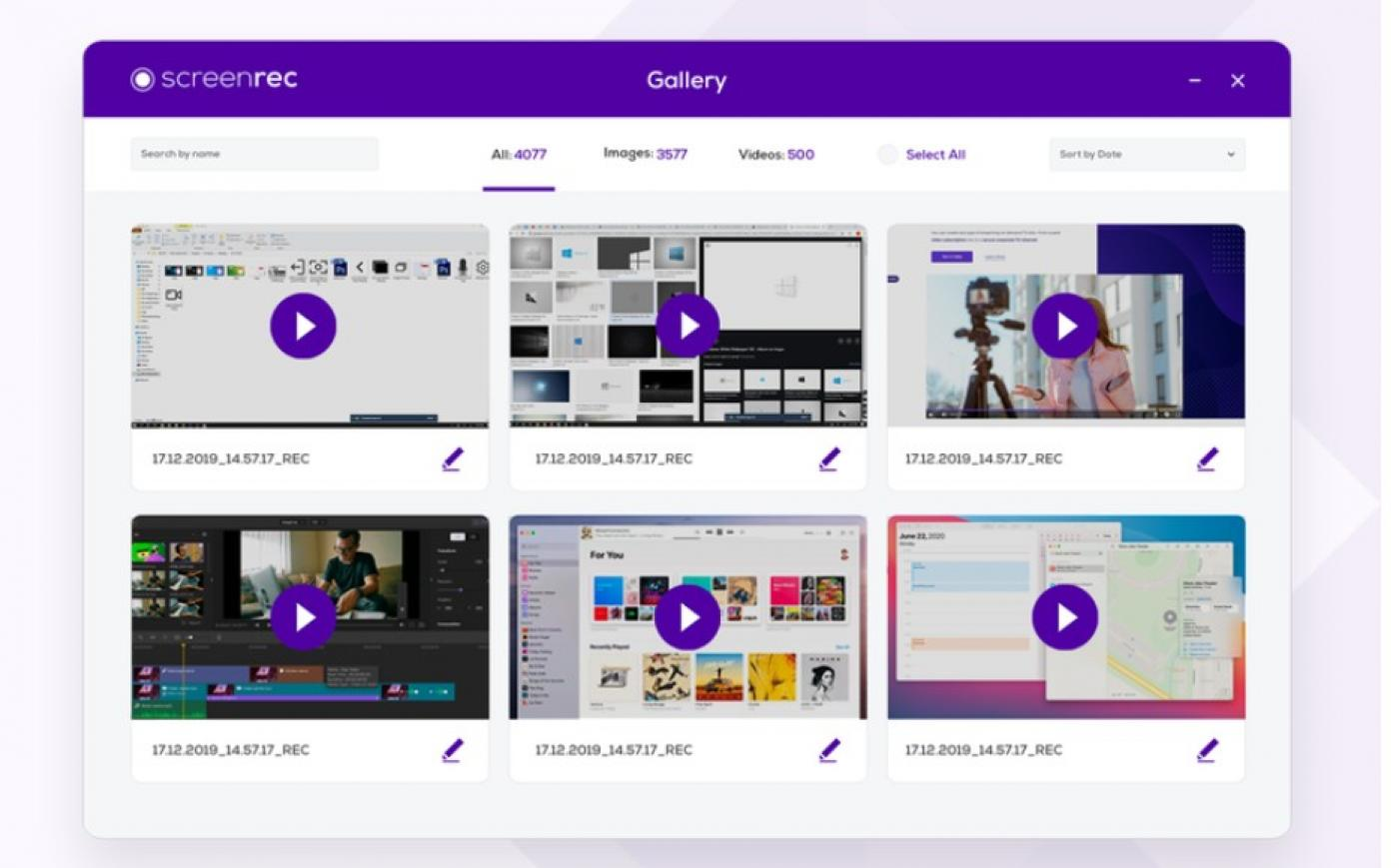
ScreenRec은 Windows, Mac OS, Linux에서 속도와 공유를 위해 설계된 무료 크로스 플랫폼 레코더입니다.
마이크와 시스템 오디오를 포함한 스크린샷과 화면 녹화 모두 캡처할 수 있습니다. 작업이 완료되는 즉시 콘텐츠가 클라우드에 업로드되며, 암호화된 공유 링크가 클립보드에 복사됩니다.
주석이 달린 스크린샷과 콘텐츠 관리 기능은 빠르게 튜토리얼을 제작해야 하는 e러닝 팀에 적합합니다. 이 기능은 영업 팀, 제품 팀, 마케팅 팀 등 업무 현장에서 협업을 원하는 팀에게도 유용합니다.
ScreenRec은 보기 분석도 추적합니다. 누군가 비디오를 시청한 시점과 시청 시간을 확인할 수 있어 영업 팀 또는 교육 콘텐츠에 유용합니다. Alt+S 바로 가기로 시작/중지하는 등 간편한 바로 가기로 녹화가 쉽습니다.
ScreenRec 최고의 기능
- 모든 웹사이트에서 실시간 스트리밍 비디오와 오디오를 녹화하세요
- 화면에 표시되는 모든 것(게임, 웹사이트 등)을 녹화하고 얼굴 카메라 오버레이를 추가하세요
- 과거 이미지를 붙여넣어 저장할 수 있는 이미지 라이브러리를 구축하세요
ScreenRec의 한도
- 화면 녹화 품질은 720p로만 가능합니다
ScreenRec 가격 정책
- Free Forever
- 프로: 사용자당 월 $8
- 프리미엄: 5명 기준 월 $81
ScreenRec 평가 및 리뷰
- G2: 리뷰가 충분하지 않음
- Capterra: 리뷰가 충분하지 않음
실제 사용자들은 ScreenRec에 대해 어떻게 말하고 있을까요?
G2 리뷰에 따르면:
우선 무료입니다. 주석 기능, 분석 도구, 다양한 공유 방식, 최고 해상도 녹화 및 스냅샷 등 다양한 기능을 제공합니다. 사용법이 간편하며 녹화 및 스냅 캡처에 필요한 모든 것을 제공합니다.
우선 Free입니다. 주석 기능, 분석 도구, 다양한 공유 방식, 최고 해상도 녹화 및 스냅샷 등 다양한 기능을 제공합니다. 사용법이 간편하며 녹화 및 스냅 캡처에 필요한 모든 것을 제공합니다.
🧠 재미있는 사실: 역대 YouTube 비디오 조회수 1위 비디오는 어린이 동요입니다. "Baby Shark Dance"는 160억 회 이상 조회되었으며, 2위인 "Despacito"( 90억 회 미만)를 훨씬 앞지르고 있습니다.
ClickUp으로 화면 녹화물을 실행 가능한 작업으로 전환하세요
대부분의 ShareX 대안은 녹화 기능에서 그치지만, 녹화된 모든 정보를 어떻게 활용하시나요?
스크린샷이 끝없는 디지털 서랍 속에서 먼지만 쌓이지 않도록, 통합 플랫폼이 필요합니다!
Clip, Brain, /AI 노트테이커를 통해 단순한 문서화를 넘어선 녹화 기능을 경험하세요.
프로젝트를 추진합니다. 회의 내용을 요약하거나, 워크스루에서 작업을 생성하거나, 피드백을 중앙 집중화하든, ClickUp은 모든 기록이 실행으로 전환되도록 보장합니다.
ClickUp에 무료로 가입하여 시작하세요.